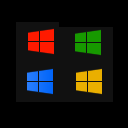Usuń wszystkie zapisane hasła naraz w Microsoft Edge
Microsoft Edge umożliwia teraz usunięcie wszystkich zapisanych haseł jednocześnie. Odpowiednia opcja jest teraz dostępna pod Hasła w ustawieniach profilu. Nowa funkcja przypomina podobną opcję w Firefoksie.
Reklama
Niedawno Firefox otrzymał ulepszenie wbudowanego menedżera haseł Firefox Lockwise, dodając opcję usunięcia wszystkich zapisane hasła i loginy natychmiast. Teraz Edge zapewnia tę samą opcję.
Gdy wprowadzisz swoje dane uwierzytelniające na jakiejś stronie internetowej, która wymaga uwierzytelnienia, zobaczysz monit o zapisanie hasła do wykorzystania w przyszłości. Jeśli to potwierdzisz, login i hasła zostaną zapisane w danych profilu lokalnego. Jeśli jednak zalogujesz się do Edge za pomocą swojego konta Microsoft, możesz używać zapisanych haseł na różnych urządzeniach, takich jak komputery PC, tablety i laptopy, ponieważ będą one synchronizowane. Następnym razem, gdy otworzysz tę witrynę, przeglądarka automatycznie wypełni Twoje dane uwierzytelniające. Ta funkcja jest domyślnie włączona.
Wcześniej nie było możliwości usunięcia wszystkich zapisanych loginów i haseł z przeglądarki. Zmieniło się to jednak w Edge build 90.0.807.0. Obecnie dostępne dla Wtajemniczeni z krawędzi, zaktualizowana strona Hasła zawiera teraz pole wyboru do zaznaczenia wielu zapisanych loginów do usunięcia.
Przed kontynuowaniem zalecamy wyeksportuj zapisane loginy i hasła do pliku tylko w nagłych wypadkach.
W tym poście dowiesz się, jak usuń wszystkie zapisane hasła od razu w Microsoft Edge.
Usuwanie wszystkich zapisanych haseł naraz w Microsoft Edge
- W Microsoft Edge naciśnij Alt + F lub kliknij przycisk menu.
- Wybierz Ustawienia wpis z menu.

- Po lewej stronie kliknij Profile.
- Kliknij Hasła po prawej.
- Na następnej stronie przewiń w dół do Zapisane hasła Sekcja.
- Wybierz loginy i hasła, które chcesz usunąć, za pomocą pól wyboru.
- Natychmiast zobaczysz monit o potwierdzenie, w którym możesz wybrać Kasować aby usunąć wybrane hasła.

Gotowe!
Zwróć uwagę, że jeśli masz funkcja synchronizacji włączona, spowoduje to usunięcie zapisanych haseł ze wszystkich urządzeń używanych na bieżącym koncie Microsoft. Więc uważaj.